平时我们在观看视频内容的时候,我们所看到的画面都是清晰流畅的,没有任何瑕疵的。而平时我们自己在剪辑自己拍的视频后,会遇到画面中突然出现锯齿状的横纹,这一问题的出现,使得视频画面不再清晰,而且这样的视频文件也是不合格的。
那么如果遇到了这样的问题后,我们该怎么进行解决呢?其实,我们只需要通过使用格式工厂软件,就能够把出现锯齿横纹画面的视频,恢复成正常的高清视频,而且操作起来还非常的简单。那么到底如何进行操作呢?下面就跟着小编一起来学习一下吧,希望能够对大家有所帮助。
第一步,在电脑上下载并安装格式工厂软件,软件安装成功后,双击打开。
第二步,进入到软件的主界面当中后,我们在界面的左侧选择所需要的视频格式,在相应的视频格式上鼠标单击。
第三步,格式选择好以后,此时界面就会跳转到相应的界面当中,此时我们点击【添加文件】按钮,将需要处理的视频源文件添加进来。
第四步,视频文件添加进来后,我们找到界面右上角的【输出配置】功能,并点击打开。
第五步,此时就会弹出【视频设置】的窗口了,在此界面当中,我们下拉【配置】的右侧的滚动条,然后找到【高级】选项下的【反交错】选项。
第六步,此时我们可以看到,视频的反交错功能是否的状态,我们将其设置为【是】的状态,然后再点击界面右上角的【确定】按钮。这一步就是处理掉视频画面中锯齿状横纹的关键所在。
第七步,回到上一步的界面当中后,我们再次点击界面右下角的【确定】按钮。
第八步,回到软件的主界面后,我们点击界面中间的【开始】按钮,就可以进行视频的转换处理了。
第九步,视频转换好以后,我们就可以获得画面没有瑕疵的高清视频了。
以上呢就是小编为大家总结的关于去除视频画面中的锯齿横纹的方法了,如果你偶尔在处理视频的时候,也遇到过此问题,但是一直都没有得到解决的话,那么不妨赶快跟着本文将此问题的处理技巧学到手吧,这样一来,我们的工作就能变得更加轻松了。

















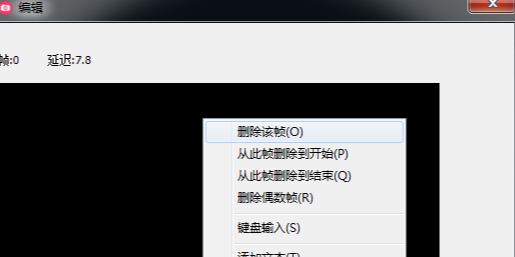


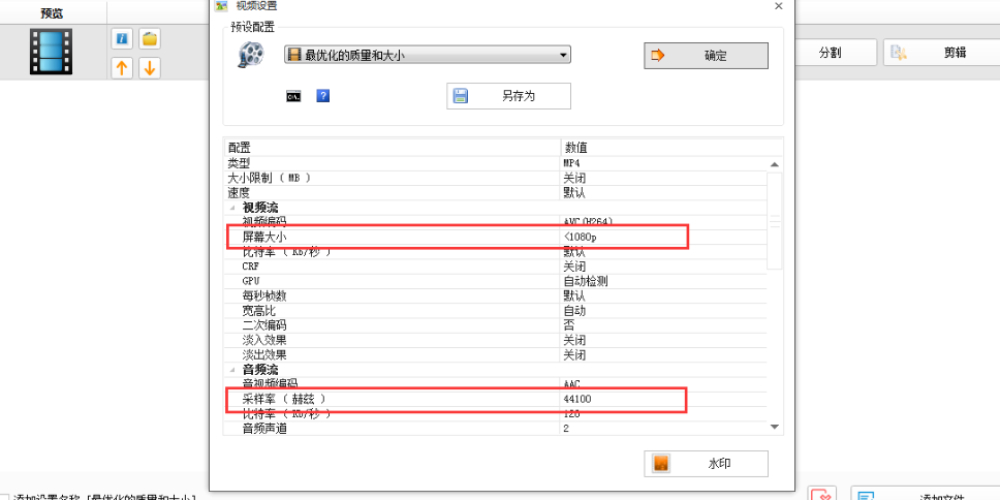












































































 X
X




